
时间:2020-07-08 05:36:25 来源:www.win10xitong.com 作者:win10
我们的电脑都安装的是windows系统来进行办公或者娱乐,有时候会遇到一些比如win10蓝牙设备老是掉线的问题。新手处理关于win10蓝牙设备老是掉线的问题不是特别容易,要是你想自动动手来解决这个win10蓝牙设备老是掉线的问题,我们大家只需要这样操作:1、同时按住【Windows+x】开启超级菜单,点击【设备管理器】;2、依次展示选择【网卡】【英特尔(R)】【无线Bluetooth(R)】设置为属性。在“电源管理”内关闭“允许计算机关闭此设备以节约电源”就这个问题很轻易的处理了。下面的内容就是今天小编给大家带来的win10蓝牙设备老是掉线的具体操作步骤。
具体步骤如下:
1、同时按住【Windows+x】开启超级菜单,点击【设备管理器】;
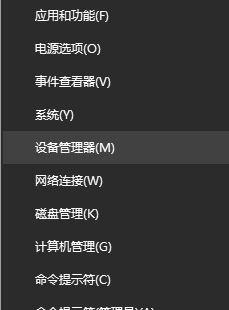
2、依次展示选择【网卡】【英特尔(R)】【无线Bluetooth(R)】设置为属性。在“电源管理”内关闭“允许计算机关闭此设备以节约电源”。
3、以上步骤完成之后开机重启,重新打开蓝牙设备,在蓝牙上单击右键,选择“属性”,在属性里面把允许设备关闭蓝牙省电的选项去掉,点击确定保存设置即可!
win10电脑蓝牙总掉线降低工作效率,如果你遇到一样故障问题,不妨参考以上方法解决。
我们再来回顾一下以上文章中说的内容,就是关于win10蓝牙设备老是掉线的具体操作步骤,我们很高兴能够在这里把你的问题能够协助解决。